在日常使用电脑过程中,有时我们需要重新安装操作系统或修复系统故障。而制作一个启动盘可以帮助我们轻松地进行系统安装和修复。本文将带你了解制作启动盘的方法,让你在遇到问题时能够快速恢复正常使用。
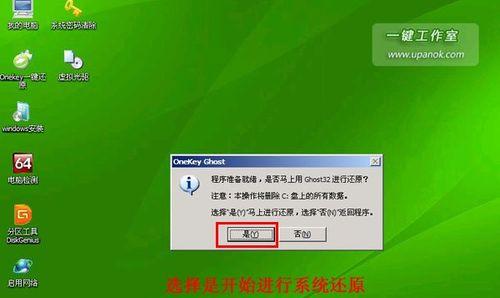
选择合适的启动盘制作工具
通过选择合适的启动盘制作工具,你可以更加方便地创建启动盘,并确保其兼容性和稳定性。本段介绍几款常用的制作工具及其特点。
1.Rufus工具:简单易用,支持多种操作系统,适合初学者使用。
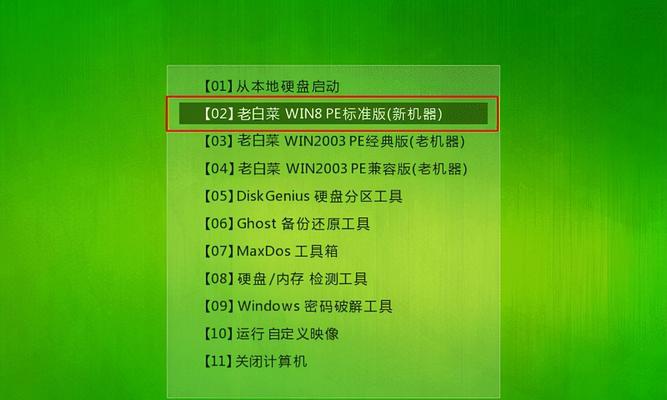
2.WinToUSB工具:可以直接将ISO镜像文件制作成启动盘,操作简便快速。
3.UU启动盘制作工具:功能强大,支持多种文件格式,适合高级用户使用。
准备启动盘所需材料和设备
在制作启动盘之前,你需要准备好以下材料和设备:
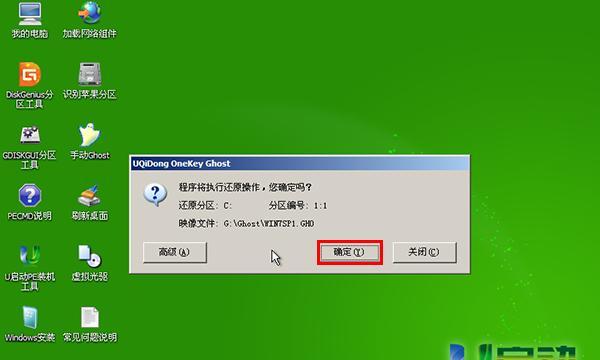
1.一台已经安装好操作系统的电脑:用于制作启动盘的主机。
2.一个空白U盘或DVD光盘:作为启动盘的存储介质。
3.系统镜像文件:可以从官方网站下载,或者使用已备份的系统镜像文件。
制作启动盘的步骤
1.下载并安装启动盘制作工具:根据你选择的工具,前往官方网站下载对应的软件,并按照提示安装。
2.插入U盘或插入空白光盘:将准备好的U盘或光盘插入主机的USB接口或光驱。
3.打开启动盘制作工具:运行刚刚安装好的启动盘制作工具,并选择你的U盘或光盘。
4.导入系统镜像文件:根据工具提供的选项,选择从本地导入系统镜像文件或选择下载系统镜像文件。
5.设置启动盘参数:根据个人需求,设置启动盘的分区大小、文件系统等参数。
6.开始制作启动盘:点击开始制作按钮,等待制作过程完成。
7.制作完成后,将U盘或光盘从电脑中取出,准备进行系统安装或修复操作。
使用启动盘进行系统安装或修复
1.将制作好的启动盘插入需要安装或修复系统的电脑。
2.重启电脑并进入BIOS设置:根据不同品牌的电脑,按下对应的按键(通常是F2、F8、Delete键等)进入BIOS设置界面。
3.设置启动顺序:在BIOS设置界面,将启动顺序调整为首先从U盘或光盘启动。
4.保存并退出BIOS设置:保存设置并退出BIOS界面,电脑将重新启动。
5.进入系统安装或修复界面:按照启动盘中的提示,选择安装或修复系统的选项,并按照提示进行操作。
6.等待系统安装或修复完成:根据系统版本和计算机性能,等待一段时间直至安装或修复完成。
通过制作启动盘,我们可以方便地进行系统安装和修复,节省了时间和精力。选择合适的启动盘制作工具,并按照步骤进行操作,即可轻松完成。希望本文所提供的方法和步骤能够对你有所帮助,让你在需要时能够快速恢复系统正常使用。

















